
Google наскоро промени начина, по който преглеждате синхронизираните си данни в Chrome, но все още можете да запазвате и синхронизирате отметки, пароли, теми, разширения и други, където и да сте, с помощта на профила си в Google. Ето как да изберете какво да се синхронизира на всичките ви устройства.
Включете синхронизирането за Google Chrome
За да получите достъп първо до предимствата на синхронизирането на информация на вашите устройства, където и да сте, ще трябва да влезете и да включите синхронизирането за Google Chrome.

Как да изберете каква информация да синхронизирате
Google Chrome запазва и синхронизира всичко за вашия браузър, когато сте влезли през профила си в Google. Това е изгодна функция, когато например влизате в училищен или работен компютър и искате да имате достъп до всичките си отметки, запазени пароли, разширения и настройки, налични от вашия персонален компютър.
Ако сте от типа хора, които не използват пълния процес на синхронизиране на Chrome, тогава може да искате да ограничите запазването на част от информацията във вашия акаунт.
След като сте влезли в Chrome с профила си в Google, е време да изберете каква информация да се запазва и синхронизира с вашия браузър.
Стартирайте Chrome, щракнете върху снимката на потребителския си профил и след това щракнете върху „Синхронизиране с“. Можете също да въведете chrome://settings/people в полето за всичко и да натиснете Enter.
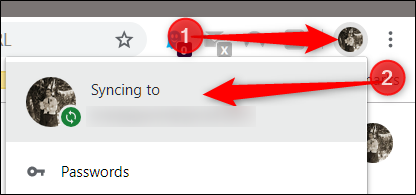
Под заглавието Хора щракнете върху „Синхронизиране и услуги на Google“.

След това кликнете върху „Управление на синхронизирането“.

На следващия екран всичко, което се запазва във вашия акаунт и се синхронизира на всичките ви устройства, е изброено по-долу. По подразбиране „Синхронизиране на всичко“ е активирано. За да превключите ръчно каква информация да синхронизирате с Chrome, първо трябва да изключите „Синхронизиране на всичко“, след което да деактивирате всички други опции, като превключите превключвателя срещу него.

За да използвате всички същите настройки на всяко устройство, на което влизате, оставете „Синхронизиране на всичко“ активирано.
Всички промени, които правите, се запазват автоматично и можете да затворите раздела, когато приключите.
Това е всичко. След като промените бъдат направени, информацията, която сте деактивирали, вече не се запазва във вашия акаунт в Google и на всички устройства.
